本文默认迁移机和目标机已是安装好VSS服务,如果没装好参见VSS+SourceAnywhere for VSS搭建版本控制系统教程
如果你只想以最快的速度迁移库而并不关心VSS的一些操作使用,那么可直接跳到本文最后的说明
当前环境如下:
迁移机:192.168.220.130
目标机:192.168.220.131
两台机器都已装好环境,现要将130上的MOVE库迁移到131上
1.在131主机上建立同名库(MOVE)并设目录权限为共享
以下是在131的Visual SourceSafe Administrator中操作

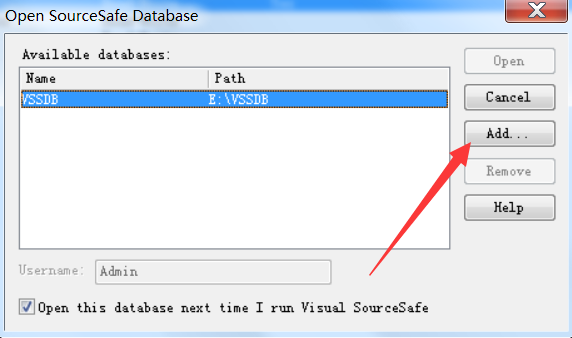
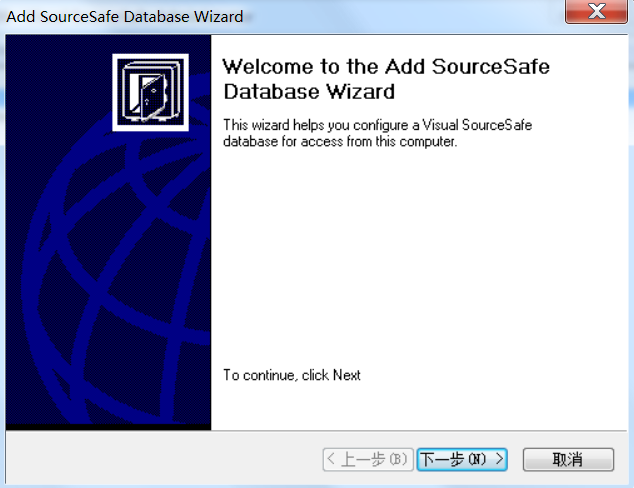
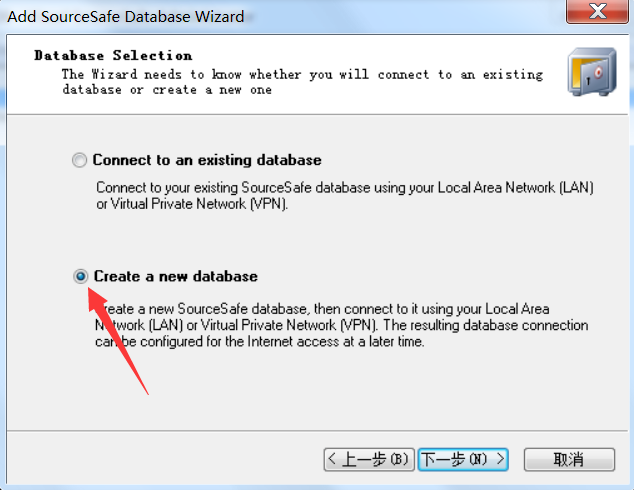
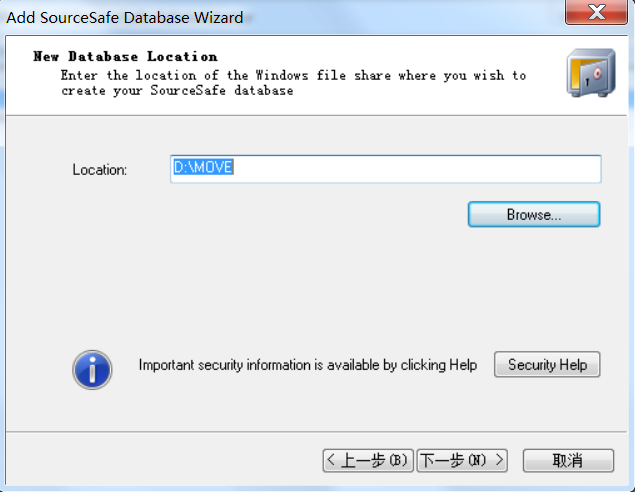

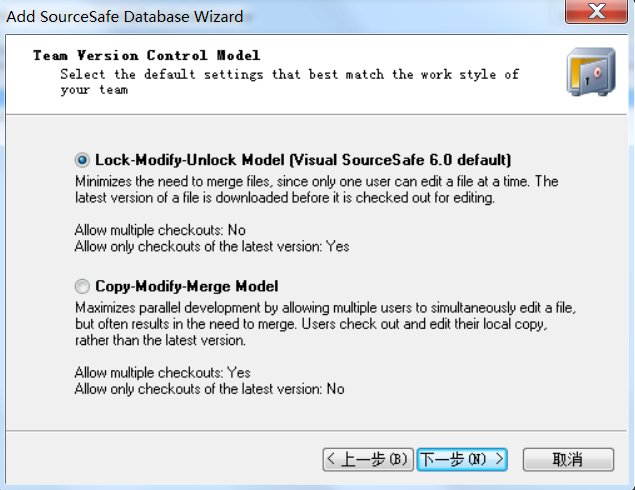
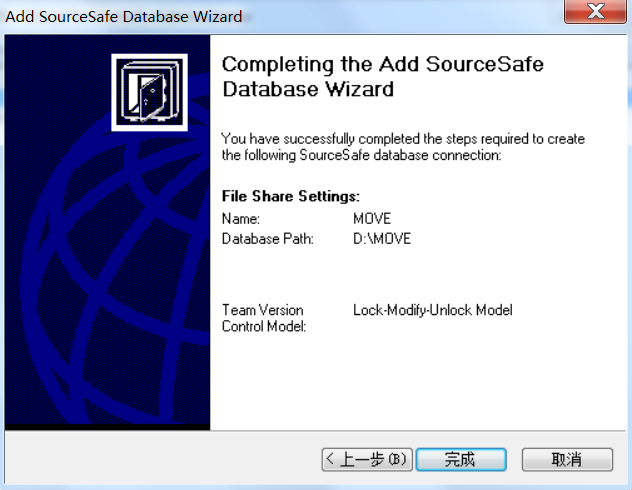


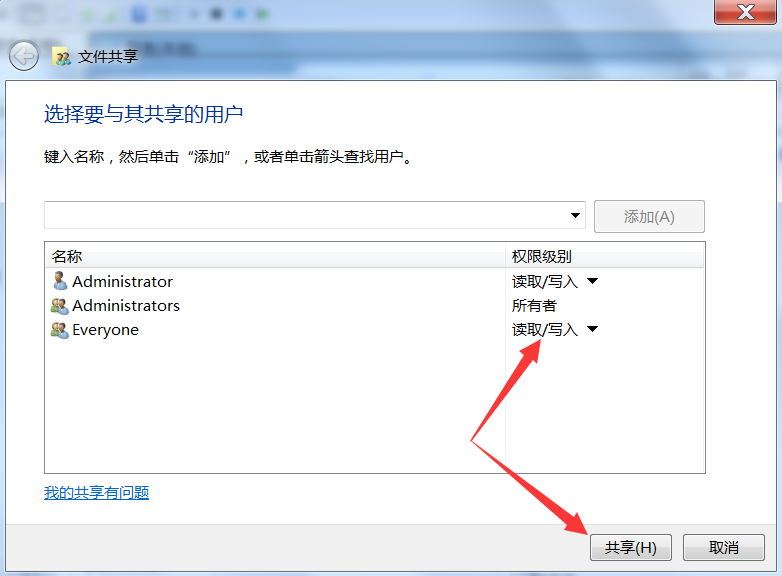

记下共享路径,后边迁移时要用(主机名改成IP)
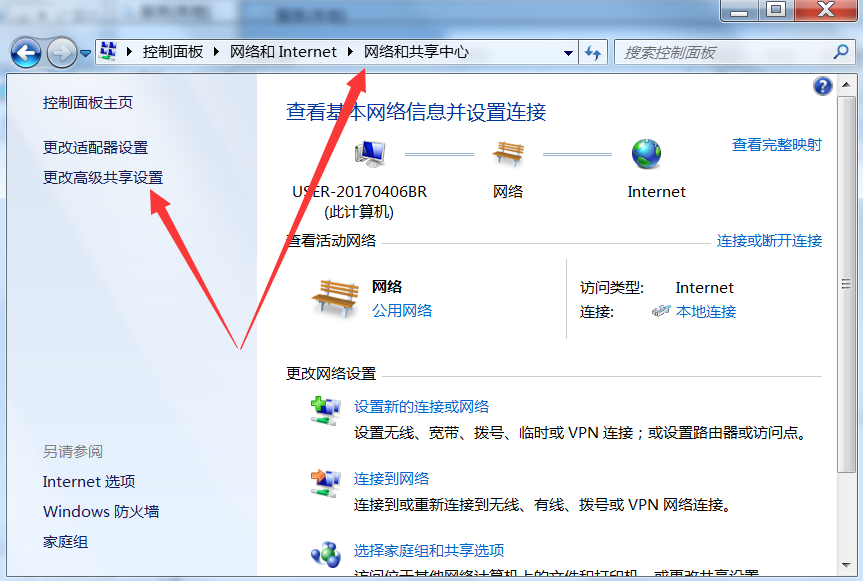
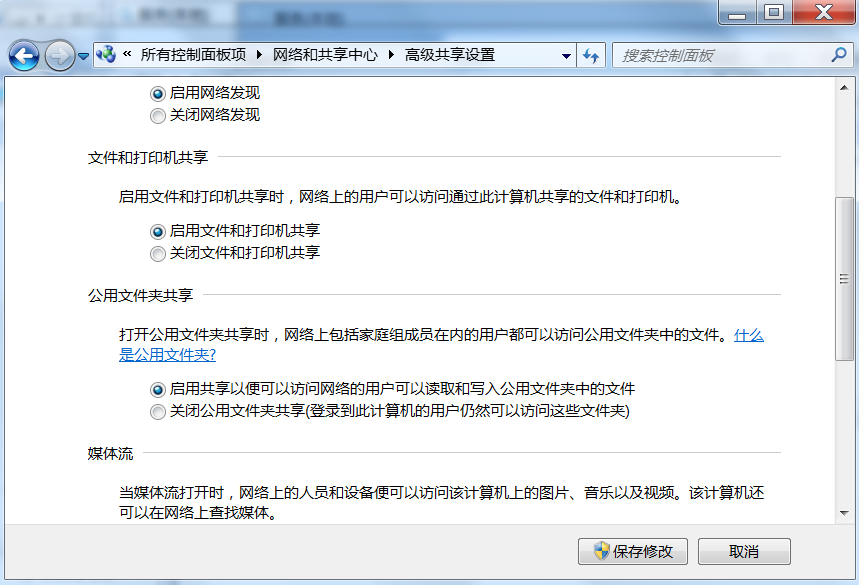
选择:
启动网络发现
启动文件和打印机共享
启用共享以便可以访问网络的用户可以读取和写入公用文件夹中的文件
关闭密码保护共享
在130的资源管理器输入\192.168.220.131move看是否可以正常访问
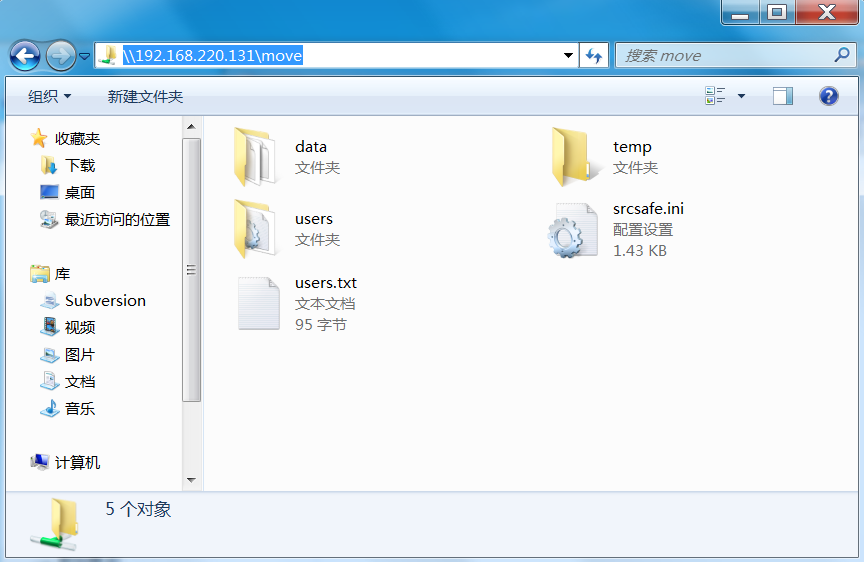
2.导出MOVE库
打开Visual SourceSafe Administrator(VSS的,不是SAW的控制台)


Archive--Archive Projects

把要迁移的项目逐个加上
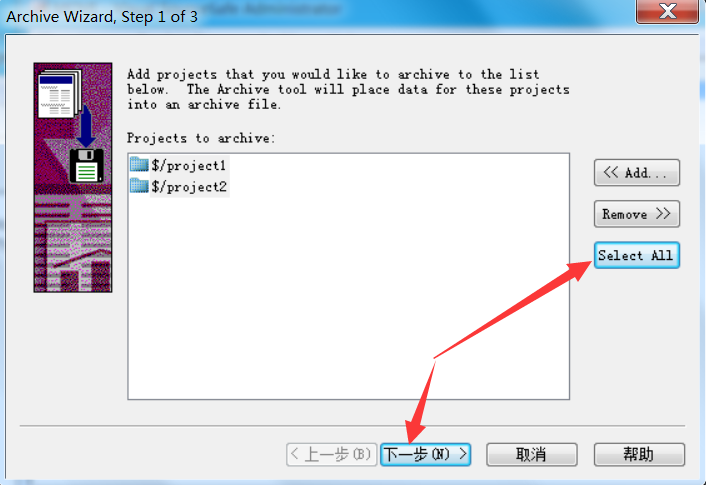
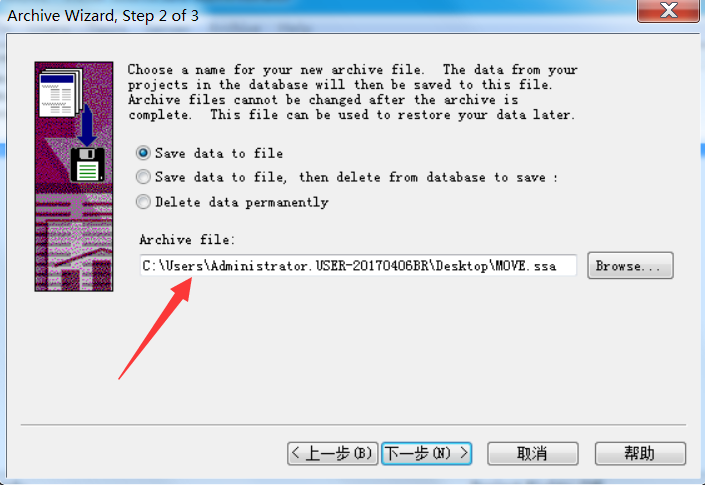
设置保存成的.ssa文件

3.将库导入到131主机
以下是在131的Visual SourceSafe Administrator中操作
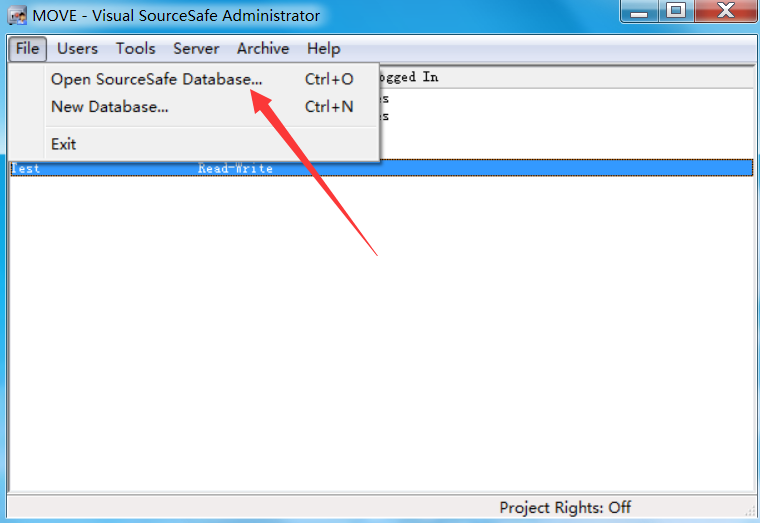

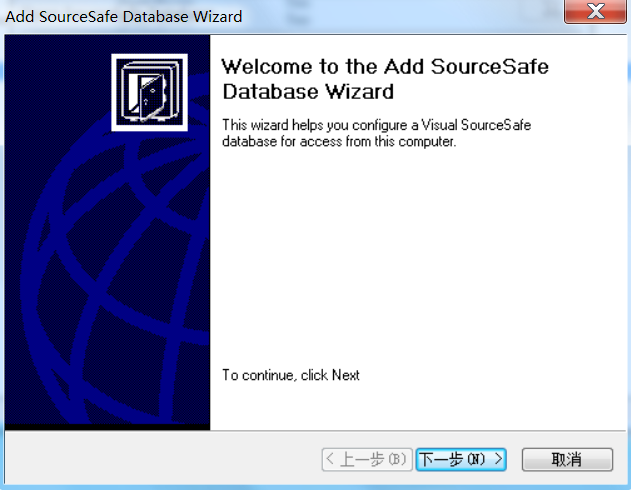

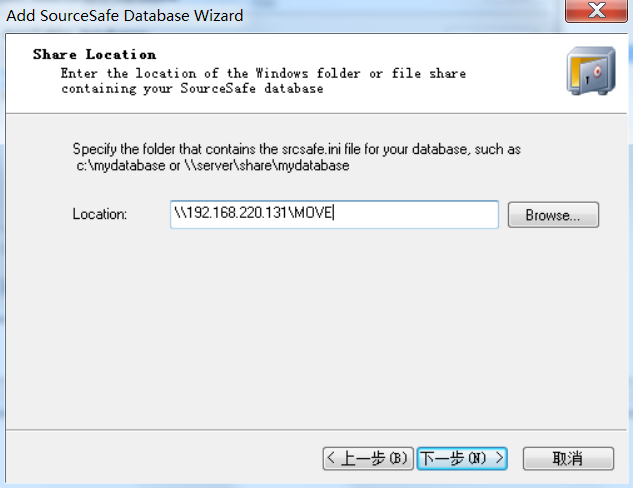
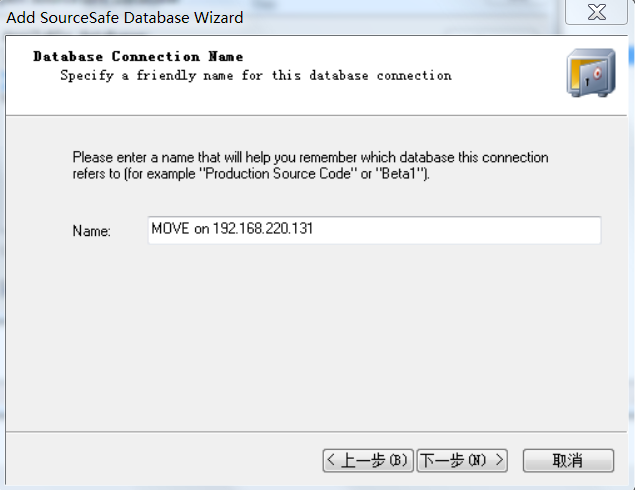
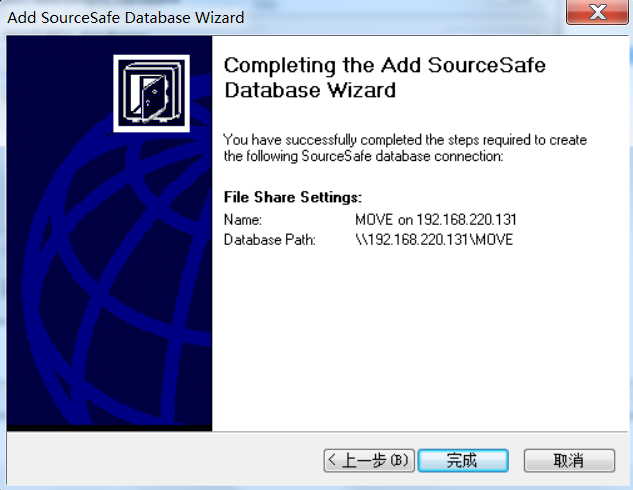

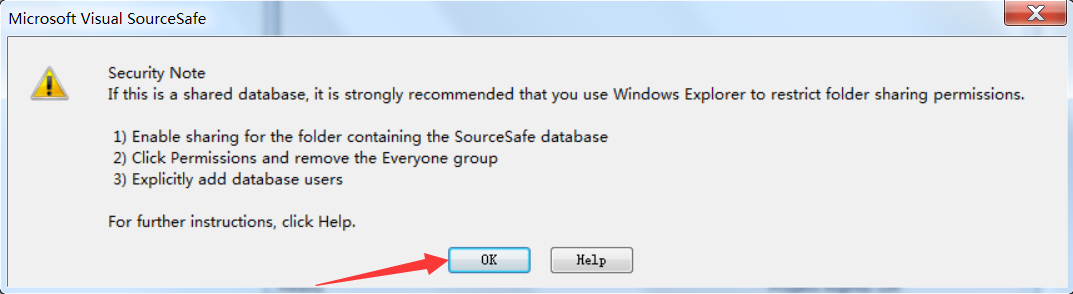
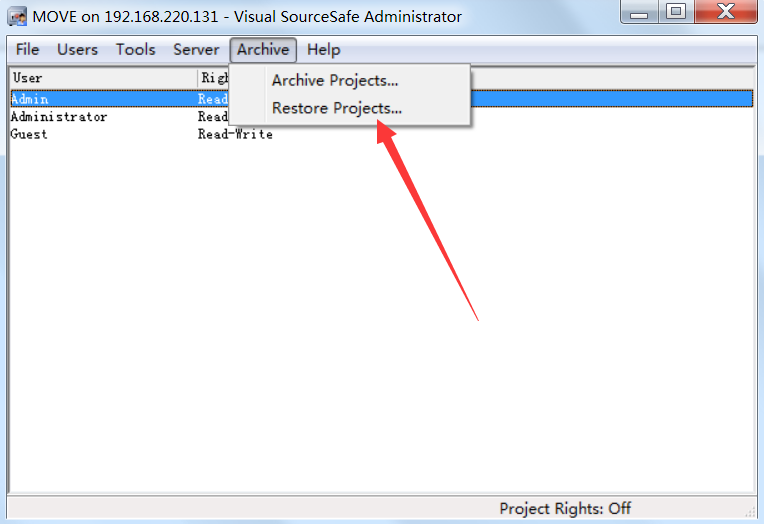
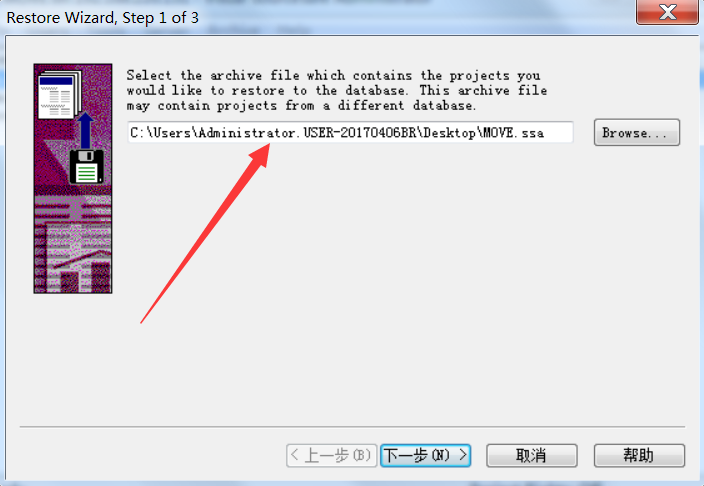
选择之前导出的.ssa文件
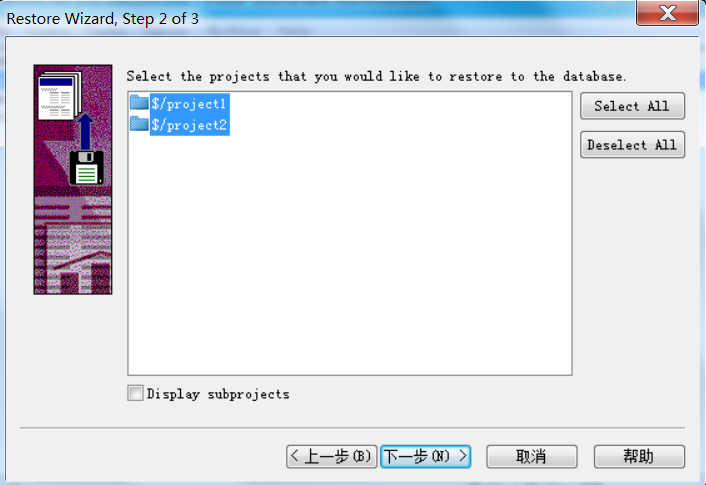
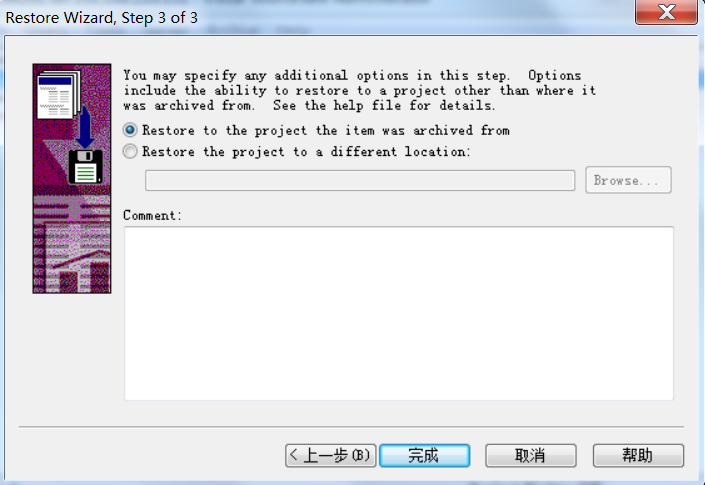
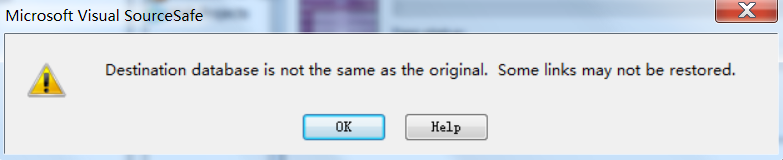
到131上查看(如果原来已登录要注销重登刷新是没用的),文件已成功迁入:

但此时用户并没有导过去
将130库下下users目录、users.txt、dataum.dat、data ights.dat复制到131库下替换掉原有的文件
由于前边开了共享所以也不麻烦直接在资源管理器里复制替换就可以了;不过这文件共享给 Everyone用户读写权限是比较危险的,完成后应撤销掉第一步中的共享操作。
此步完成后VSS库已迁移完成,但要能远程登录还得手动把所有用户加到SAW for VSS Server上,如果用户很多这将是一个工作量颇大的工作
说明:
上边这么长的步骤其本质不过就是把库对应的文件夹复制过去而已,所以最简单的方法直接把文件夹从130复制到131
然后在131上使用Visual SourceSafe Administrator Connect to an existing就完了;当然还是得手动把所有用户加到SAW for VSS Server上

参考: